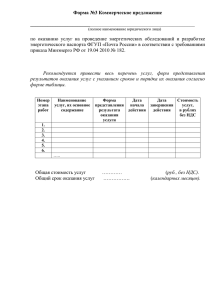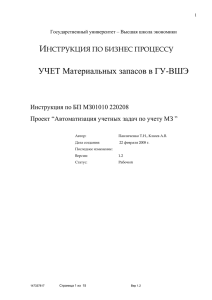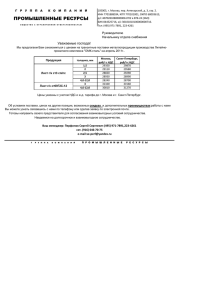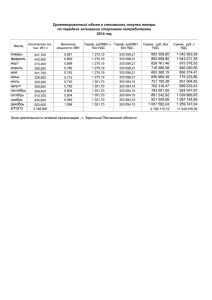инструкция по учету ос - Высшая школа экономики
advertisement
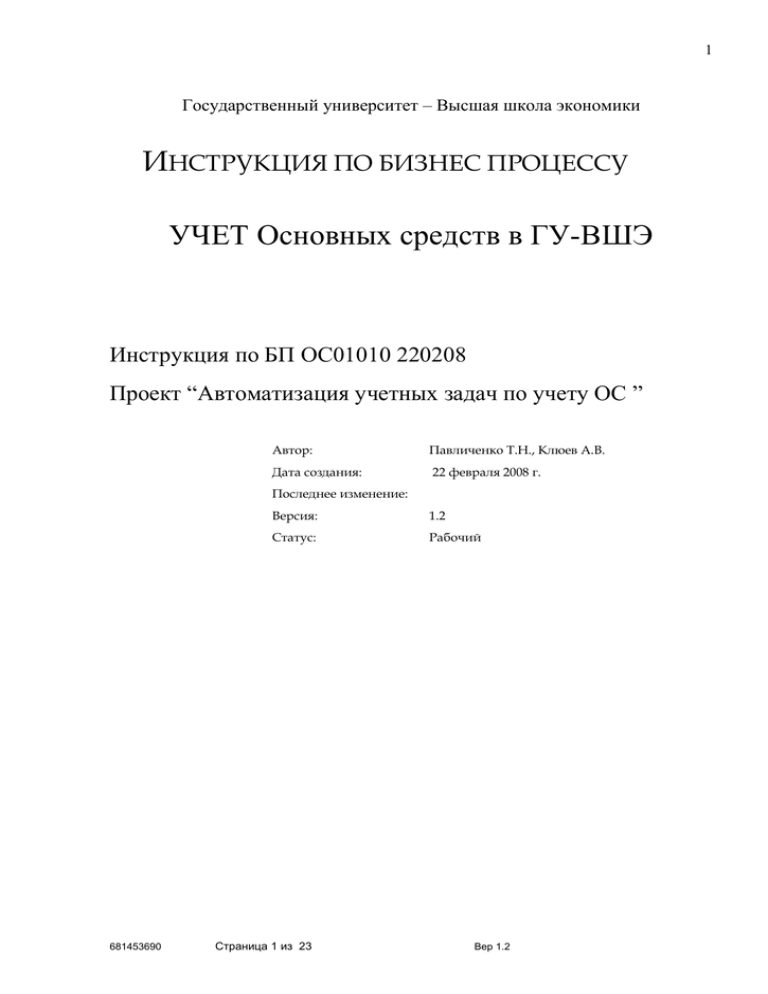
1 Государственный университет – Высшая школа экономики ИНСТРУКЦИЯ ПО БИЗНЕС ПРОЦЕССУ УЧЕТ Основных средств в ГУ-ВШЭ Инструкция по БП ОС01010 220208 Проект “Автоматизация учетных задач по учету ОС ” Автор: Павличенко Т.Н., Клюев А.В. Дата создания: 22 февраля 2008 г. Последнее изменение: 681453690 Версия: 1.2 Статус: Рабочий Страница 1 из 23 Вер 1.2 2 Контроль за изменениями документа Запись изменений 2 3 Дата Автор Версия Краткое содержание изменений 22.02.2008 Павличенко Т.Н. Клюев А.В.. Лапин С.Н. 1.1 Создание документа. Нет предыдущих версий 1.2 Доработана инструкция на предмет оформления 05.02.2010 681453690 Страница 2 из 23 Вер 1.2 3 СОДЕРЖАНИЕ Контроль за изменениями документа ............................................................................................. 2 СОДЕРЖАНИЕ ........................................................................................................................................ 3 1. Вход в систему ИС-ПРО..................................................................................................................... 5 1.1. Подключение к диску L ............................................................................................................... 5 1.1.1. Подключение временного пользователя ........................................................................... 5 1.1.2. Подключение штатного пользователя .............................................................................. 5 1.2. Проверка подключения к диску L............................................................................................... 5 1.3. Запуск системы ИС-ПРО ............................................................................................................. 5 1.4. Начало работы в системе ............................................................................................................. 6 2. Общая схема документооборота ОС в системе ИС-ПРО ........................................................ 7 2.1. Поступление ОС ......................................................................................................................... 8 2.2. Ввод в эксплуатацию ................................................................................................................. 14 2.3. Внутреннее перемещение .......................................................................................................... 14 2.4. Расчет износа ............................................................................................................................... 15 2.5. Списание ОС ............................................................................................................................... 16 2.6. Реализация ОС ............................................................................................................................ 17 2.6.1. Реализация «новы» ОС ............................................................................................................ 17 2.6.2. Реализация «старых» ОС. ....................................................................................................... 19 681453690 Страница 3 из 23 Вер 1.2 4 ОС01010 Учет основных средств Соглашения об обозначениях (К) – Нажать клавишу на клавиатуре, либо кнопку на экране, (М) – Выбрать пункт меню (З) – Перейти на закладку (Э) - Экран > - продолжение навигации (Т)- выбрать положение Точки-переключателя (Г)- установить Галку-флаг (И) - Иконка (ПС)– выбрать Пункт Списка 681453690 Страница 4 из 23 Вер 1.2 5 1. Вход в систему ИС-ПРО Для работы в системе ИС-ПРО (рабочая версия) необходимо иметь подключённый сетевой диск «L». Открыть программу «Мой компьютер» на рабочем столе и посмотреть наличие диска «L» (Если диски подключены, то перейти к пункту 1.3). 1.1. Подключение к диску L 1.1.1. Подключение временного пользователя С «Рабочего стола» Вашего компьютера необходимо запустить иконку «Мой компьютер», далее кликнуть мышью на диск «L». Ввести «логин» (стоит по умолчанию) и «пароль». Логин(имя): best\tmp_bestuser Пароль: ******* 1.1.2. Подключение штатного пользователя Подключение штатного пользователя системы ИС-ПРО (внесенного в группу IT IS-PRO user) происходит автоматически. 1.2. Проверка подключения к диску L На «Рабочем столе» Вашего компьютера должна быть активна «иконка» системы ИС-ПРО . Для проверки подключения к диску «L» нажать клавишу (К) «F5». Иконка системы ИС-ПРО должна иметь следующий вид 1.3. Запуск системы ИС-ПРО - кликнуть мышью на икону - ввести своё имя пользователя и пароль. Например: Имя: на рабочем столе компьютера ОС_Р1 Пароль: ****** См рисунок. 681453690 Страница 5 из 23 Вер 1.2 6 1.4. Начало работы в системе Начать работу с кнопки «Пуск». 681453690 Страница 6 из 23 Вер 1.2 7 2. Общая схема документооборота ОС в системе ИС-ПРО В ГУ-ВШЭ приняты следующие основные операции в учете ОС 1. Поступление ОС 2. Ввод в эксплуатацию 3. Внутреннее перемещение 4. Начисление износа 5. Списание 6. Реализация ОС Ниже приведена сводная таблица операций по ОС Таблица № 2.1 Операция Документ 1. Поступление ОС 1.1 СчетПоступление накладная ОС от поставщика поставщика Акт поступления ОС Типовая операция Подсистема: Логистика Учет ОС Содержан ие операции 100. «Поступл. ОС» Д106 – К302 - Капвлож. в ОС 101 «Безвозм. поступление по целевым» 200. «Приход ОС в учет» Д106– К 401 - - Д101–К106 Д401-К101 Д М 191 1.2 Поступление ОС от подотчета Авансовый отчет Счетнакладная поставщика Акт поступления ОС «Списание из подотчета» 100. «Поступл. ОС» Д302 – К208 - Д106 – К302 - 200. «Приход ОС в учет» - Д101–К106 Д401-К101 Д М 191 Акт ввода в 2. Ввод в эксплуатацию экспл. 681453690 Страница 7 из 23 Без вызова типовой Без проводок - Вер 1.2 Оприходов. ОС Списана стсть ОС до 1000 ОС отнесено на забаланс. Счет Списание с подотчета Капвлож. в ОС Оприходов. ОС Списана стсть ОС до 1000 ОС отнесено на забаланс. Счет - 8 3. Внутреннее перемещение 4. Начисление износа 5. Списание Акт внутр.переме щения Ведомость расчета амортизации операции Без вызова типовой операции 300. «Износ бухгалтерский » 301. «Износ налоговый» Акт списания 400.(401) ОС «Списание ОС» 6. Реализация 6.1. Реализация Расходная «новых» ОС накладная 500. «Реализация ОС» Акт списания 600 «Списание ОС реализован. ОС» 6.2. Реализация Акт списания 601 «старых» ОС ОС «Реализация старых ОС» 2.1. - Без проводок - - Д401-К104 Начислен износ - К Н210401 - Д104-К101 Д401-К101 Д 302–К 401 - Д 205–К 401 - Д 401–К 303 - - Д104-К104 Д106-К104 - Д302-К401 - Д205-К401 - Д401-К303 - Д104-К104 - Д106-К104 Списание износа Списание ост. ст-сти Задолжен. бюджету за ОC Задолжен. покуп-ля по НДС Налог.обязтва поНДС Списание износа Списание ост. ст-сти Задолжен. бюджету за ОC Задолжен. покуп-ля по НДС Налог.обязтва поНДС Списание износа Списание ост. ст-сти Поступление ОС Поступление ОС, как от поставщика, так и от подотчетного лица, осуществляется по следующей схеме: 2.1.1. Логистика / Управление закупками / Счет-накладная поставщика / Журнал – «Основные средства»: Сформировать накладную: 681453690 Страница 8 из 23 Вер 1.2 9 Закладка «Реквизиты»: Поставщик – при выборе Поставщика появляется запрос «Укажите договор», при выборе которого система анализирует наличие НДС в договоре. В поле «Комментарий», автоматически устанавливается «Договор с НДС» либо «Договор без НДС» Операция – Поступление ОС Таблица № 2.2. Закладка «Спецификация»: № 1 Ситуация: Счетфактура Накладная с НДС Если источник 2 ЦБ и подразделение начинается на «1», «4», «9» 2 без НДС Выбираем значения: Поле «Налоги» в Поле «НДС» в закладке спецификации «Спецификация» 05 в т.ч.НДС Обнуляем пробелом Не обнуляем обнуляем Не предлагается ВНИМАНИЕ! Для источников «1» и «3», независимо от наличия НДС в Накладной, всегда выбираем ситуацию 2. Закладка «Поля пользователя» Обязательные к заполнению поля!!!: Источник финансирования Договор – на который будут отнесены затраты Подразделение Объект (2006) – если не здание, то выбираем из справочника «00000000 Без объекта» Подстатья ЭКР (2006) Сч. расч. поставщика – у.302.19...1 - если приобретение Или - у.302.19..2 – если строительство Для безвозмездного поступления ОС – не надо 681453690 Страница 9 из 23 Вер 1.2 10 Реальная дата накладной – если месяц (а иногда и год) в Накладной отличаются от даты ввода ее в БЭСТ при наличии: Хоздоговор – если есть договор с Поставщиком ОС № счета - если есть Счет, предъявленный Поставщиком Сформировать проводки по накладной: Проводки формируются по (К) «ALT - E» – выбрать типовую операцию 100. «Поступление ОС». Сформируются следующие проводки: Таблица № 2.3. Операция Оприходовано ОС Дебет 106 01_310 Увеличение капвложений в ОС Налоговые проводки (если в Счетефактуре выделен НДС) (если Накладная – без НДС или нет Счета-фактуры) Н 2 210 2003 Кредит Сумма На сумму поступления (с НДС) 302 19 Увеличение кредиторской задолженности по приобретению ОС Н 2 302 2003 На сумму НДС Налогооблагаемая база (без НДС) Н 2 302 2007 На сумму прихода При безвозмездном поступлении ОС по целевым, выбирается типовая операция 101.«Безвозм.поступл.ОС-целевые» с формированием проводок: Таблица № 2.4 Операция Получены безвозмездно ОС Дебет 4 106 01_310 Увеличение капвложений в ОС Кредит 4 401 01_180 Прочие доходы Сумма На сумму поступления Н 3 401 01 01 01 При поступлении ОС по бюджету в оперативное управление, выбирается типовая операция 102.«Поступл.ОС в опер.управл.-бюджет» с формированием проводок: Таблица № 2.5 Операция Получено ОС в оперативное управление 681453690 Дебет 1 106 01_310 Увеличение капвложений в ОС Страница 10 из 23 Кредит 1 401 01 ._151 Прочие доходы Вер 1.2 Сумма На сумму поступления 11 После формирования проводок – (К) «CTRL - S» – сформировать Счет-фактуру. Повторить (К) «CTRL - S» – выбрать журнал «(03) Сч.ф.по уплач…». В поле: Номер документа - проставить реальный № С/Ф Нал.модель – еще раз щелкнуть по выбранной модели Перейти в нижний экран, закладка «Регистрация» : (К) «Ins» – оприходование товара. (К) «Ins» – оплата по счету-фактуре (выбрать платежку) (К) «Esc». После формирование СФ: Документ – сформировать Документ ОС: Назначить МОЛ и Подразделение, заполнить реквизиты карточки ОС. Счета выбираем следующие: Таблица № 2.6 Счет Учета Бюджет У 1 101 01 Источник У 1 101 02 Источник У 1 101 03 Источник У 1 101 04 Источник У 1 101 05 Источник У 1 101 06 Источник У 1 101 07 Источник У 1 101 09 Источник Предпринимат. У 2 101 01 Источник У 2 101 02 Источник У 2 101 03 Источник У 2 101 04 Источник У 2 101 05 Источник У 2 101 06 Источник У 2 101 07 Источник У 2 101 09 Источник Целевые У 4 101 01 Источник У 4 101 02 Источник У 4 101 03 Источник У 4 101 04 Источник У 4 101 05 Источник У 4 101 06 Источник У 4 101 07 Источник У 4 101 09 Источник Износа (кроме ОС до 1000) У 1 104 01 Источник У 1 104 02 Источник У 1 104 03 Источник У 1 104 04 Источник У 1 104 05 Источник У 1 104 06 Источник У 1 104 07 Источник У 1 401 01 1 1 К-МЭРТ Подразд. ЭКР У 2 104 01 Источник У 2 104 02 Источник У 2 104 03 Источник У 2 104 04 Источник У 2 104 05 Источник У 2 104 06 Источник У 2 104 07 Источник У 2 401 01 01 02 Источник Подразд. Договор ЭКР У 4 104 01 Источник У 4 104 02 Источник У 4 104 03 Источник У 4 104 04 Источник У 4 104 05 Источник У 4 104 06 Источник У 4 104 07 Источник У 4 401 01 01 02 (ВШЭ) Источник Подразд. Договор ЭКР Затрат: У 1 401 01 2 1 О-МЭРТ Подразд. ЭКР У 1 401 01 3 1 А-МЭРТ Подразд ЭКР У 2 401 01 01 03 (если непроизводственные ВШЭ) У 4 401 01 02 02 (МИЭФ) -“У 2 401 01 02 02 (МИЭФ) У 2 401 01 02 04 (если непроизводственные МИЭФ) У 1 401 01 4 1 Э-МЭРТ Подразд ЭКР 681453690 Страница 11 из 23 Вер 1.2 12 У1 401 01 5 1НФ-МЭРТ Подразд Договор ЭКР У 1 401 01 6 1Ок-МЭРТ Подразд ЭКР У1 401 01 7 1НП-МЭРТ Подразд Договор ЭКР У1 401018 1НПа-МЭРТ Подразд ЭКР У1 401 01 9 1Кж-МЭРТ Подразд ЭКР Метод амортизации выбирается следующий: Для зданий – 2 «Равномерный по норме» Для ОС до 1000 р и Библиофонда – 21 «Износ не начисляется» Для ОС от 1001 до 20000 р – 29 «ОС от 1001 до 20000» износ начислять – С момента поступления Для ОС свыше 20000 р – 30 «ОС свыше 20000 (по СПИ)» износ начислять – В след. периоде после ввода в эксплуатацию обязательно проставляется ОКОФ и СПИ общий (в зависимости от амортизационной группы). В подсистеме «Учет ОС» / Документы движения / Поступление - автоматически формируется Акт поступления ОС. PS: Приход Библиофонда от поставщика, если в накладную включена Нефондируемая литература: Создаем две накладных отдельно на: Фондируемую литературу. Накладная создается в обычном порядке с формированием документа ОС, проводками: Д 106 – К 302 и привязкой оплаты. 681453690 Страница 12 из 23 Вер 1.2 13 Нефондируемую литературу. Документ ОС не создается, только привязывается остаток оплаты и формируются проводки: Д 401 – К 302 ВНИМАНИЕ: Приход Библиофонда от Издательского дома – Счет-накладная поставщика не создается. (см. в п.1.2). 2.1.2. Учет ОС / Документы учета движения / Операция – Поступление Войти по (К) «F4» в автоматически сформированный Акт поступления ОС. В карточке отредактировать наименование ОС, для ОС свыше 20000 р обязательно проставляется «СПИ общий» (в зависимости от амортизационной группы) и другие недостающие реквизиты. Для ОС по источнику «2»; стоимостью более 20000р; назначение – производственные заполнить страницу «Объект НУ»: Метод амортизации – всегда 31 АМОРТИЗИРУЕМОЕ ИМУЩЕСТВО Объект НУ – если не заполнилось автоматом, то выбрать из справочника После выхода из карточки нажать (К) «Ctrl-F3» – остальные налоговые поля заполнятся автоматически. Пользовательские поля, обязательные к заполнению: Источник приобретения Договор – на который будут отнесены затраты Подразделение Объект капвложений - если не здание, то выбираем из справочника «00000000 Без объекта». Не путать с полем «Здание», где при необходимости указывается принадлежность объекта ОС к адресу. Подстатья ЭКР (2006) Если приходуется транспортное средство, обязательно заполняются поля: Вид транспортного средства Код вида транспортного средства Идентификационный № т/с Регистрационный знак т/ Мощность т/с, л.с Ставка транспортного налога – выбирается из справочника 681453690 Страница 13 из 23 Вер 1.2 14 При необходимости копирования карточек в Акте поступления используем (К) «Shift-F5» «Расширенное копирование». Указываем необходимое количество карточек и ставим галочку «Не выполнять программу калькуляции». По типовым операциям 100 (101, 102). «Приход ОС в учет» сформируются следующие проводки: Таблица № 2.7 Операция Оприходовано ОС Дебет 101 .. 310 Увеличение стоимости ОС 401 01 180 Прочие расходы Входной износ Списана стоимость ОС до 1000 р 401 01 172 Доходы от реализации активов М 191 (М 192, М 193) Кредит 106 01 410 Уменьшение капвложений в ОС 104 .. 410 Уменьшение стоимости ОС 101 .. 410 Уменьшение стоимости ОС Сумма На сумму поступления На сумму входного износа На сумму ОС После формирования проводок, в карточке ОС до 1000 р со статусом «в эксплуатации», войти в поле Счет учета и заменить его на соответствующий забалансовый счет - М 191, М 192, М 193. Приход Библиофонда от Издательского дома: Создается Акт поступления непосредственно в документах движения ОС. Контрагент – 8557324 Издательский дом. Проводка Д 10107 – К 10604. Если в накладной на внутреннее перемещение не указаны Источник, Договор, Подразделение, то применять: 2 ИЗД, 4818, 301 2.2. Ввод в эксплуатацию Для всех ОС ввод в эксплуатацию осуществляется без проводок ! 2.3. Внутреннее перемещение ВНИМАНИЕ !! Все Акты по внутреннему перемещению формируются без проводок! 681453690 Страница 14 из 23 Вер 1.2 15 При частичном внутреннем перемещении с количественной карточки: Документы движения / Частичное перемещение / (К) «Ins»: Сдал: Выбирается количественная карточка, с которой происходит перемещение. Принял: В поле «Карточка» - (К) «Alt-N» – присваиваем №. / Изменить в документе. В поле «Количество» - указать перемещаемое количество. 2.4. Расчет износа В ведомости расчета бухгалтерского износа: по ОС с методом 30 «ОС свыше 20000» амортизация будет начисляться со следующего периода после ввода в эксплуатацию равномерно по СПИ по ОС с методом 29 «ОС от 1001 до 20000» амортизация будет начисляться с момента поступления в размере 100% по ОС с методом 21 «Износ не начисляется» - амортизация не начисляется. Первоначальная стоимость: по ОС до 1000 списывается при оприходовании с вводом в эксплуатацию: Д Счета затрат – К 101 и переносится в дебет забалансового счета М191 (М 192, М 193) По начисленному в Ведомости износу – типовой операцией 300 «Износ бухгалтерский», формируются проводки: Д . 401 01 271 – К . 104 .. 410 В ведомости расчета налогового износа по типовой операции 301 «Износ налоговый» износ будет рассчитан только по ОС, имеющим Счет налогового износа Н210401 с формированием проводок по кредиту указанного забалансового налогового счета. 681453690 Страница 15 из 23 Вер 1.2 16 2.5. Списание ОС Важно! До создания Акта списания «старых» ОС, войдите в карточку списываемого ОС по (К) «F4» и проверьте наличие заполненных пользовательских полей: Источник Подразделение Подстатья (2006) Договор – Если поле пустое, то привязываем договора (только для остатков на 01.01.06!): 4337 – для источника 1 4338 – для источника 2 4339 – для источника 3 Если поля не заполнены – аналитика в проводках автоматически не разбирается ! Акт списания ОС формируется в обычном порядке. При вызове типовой операции 400.«Списание ОС-физический износ» или 401.«Списание ОС-чрезвычайные обстоятельства» формируются следующие проводки: Таблица № 2.8 Операция Списание ОС: Свыше 1000 полностью изношенные: Дебет Свыше 1000 не полностью изношенные: если физический износ: если чрезвычайные обстоятельства: До 1000 - Посуда и мягкий инвентарь: если физический износ: 681453690 Кредит Сумма 104 .. 410 Уменьшение стоимости ОС за счет амортизации 104 .. 410 Уменьшение стоимости ОС за счет амортизации 401 01 172 Доходы от реализации активов или 401 01 273 Чрезвычайные расходы по операциям с активами 101 .. 410 Уменьшение стоимости ОС На сумму износа 101 .. 410 Уменьшение стоимости ОС На сумму износа 101 .. 410 Уменьшение стоимости ОС На сумму остаточной стоимости 401 01 172 Доходы от реализации активов или 101 .. 410 Уменьшение стоимости ОС На сумму первоначальной стоимости ОС Страница 16 из 23 Вер 1.2 17 если чрезвычайные обстоятельства: 401 01 273 Чрезвычайные расходы по операциям с активами Для ОС до 1000 2.6. М 191 М 192 М 193 Реализация ОС Общее: Реализация ОС, оприходованных (в системе ИС-ПРО) через склад, производится также через склад Расходной накладной с автоматическим формированием Счета-фактуры ОС, числящиеся в картотеке без ссылки на документ прихода через склад (старые), реализуются Актом непосредственно в подсистеме учета ОС. Счетфактура в этом случае формируется вручную. 2.6.1. Реализация «новы» ОС Реализация ОС, оприходованных через склад: 2.6.1.1. Логистика / Управление сбытом / Расходная товарная накладная – журнал «Основные средства» Сформировать накладную: Закладка – Реквизиты: Склад – не указывается Операция – Реализация ОС Закладка – Спецификация: Налоги – НДС- (НДС не входит в стоимость) (К) «F3» – выбрать реализуемое ОС (К) «F4» - отредактировать сумму реализации Закладка – Поля пользователя: Источник – по реализуемому ОС Подразделение Договор ЭКР Сформировать проводки по накладной: 681453690 Страница 17 из 23 Вер 1.2 18 По (К) «ALT - E» – выбрать типовую операцию 400. «Реализация ОС-бюджет». Сформируются следующие проводки: Таблица № 2.9 Операция Начислена задолженность бюджету за реализуемое ОС Начисление налоговых обязательств по НДС Отражение в налоговом учете Дебет 1 205 02 560 Увеличение дебиторской задолженности по доходам от реализации активов 4 205 10 011 560 Увеличение дебиторской задолженности по НДС Кредит 1 303 05 730 Увеличение кредиторской задолженности по реализации ОС Сумма На сумму реализации без НДС 4 401 01 01 01 180 Прочие доходы по НДС по реализации ОС На сумму НДС 4 401 01 01 02 172 Доходы от реализации активов 4 303 04 03 730 Увеличение кредиторской задолженности Н 2 402 02 107 Н 2 303 07 Налогооблагаемая база Сумма НДС (К) «CTRL - S» – сформировать Счет-фактуру (К) «CTRL - А» – сформировать Счет покупателю (при необходимости) Документ / Сформировать – Документ ОС. В подсистеме «Учет ОС» / Документы движения / Реализация - автоматически формируется Акт списания проданного ОС. 2.6.1.2. Учет ОС / Документы движения / Реализация ОС. В Акте списания, сформированном из Расходной накладной на реализацию ОС, выбрать типовую операцию 600. «Списание реализованного ОС». Сформируются следующие проводки: Таблица № 2.10 Операция Списание реализованных ОС: Свыше 1000 полностью изношенные: Свыше 1000 не полностью изношенные: 681453690 Дебет Кредит Сумма 104 .. 410 Уменьшение стоимости ОС за счет амортизации 101 .. 410 Уменьшение стоимости ОС На сумму износа 104 .. 410 Уменьшение стоимости ОС за счет амортизации 101 .. 410 Уменьшение стоимости ОС На сумму износа Страница 18 из 23 Вер 1.2 19 401 01 172 Доходы от реализации активов 401 01 172 Доходы от реализации активов До 1000 - Посуда и мягкий инвентарь: 101 .. 410 Уменьшение стоимости ОС 101 .. 410 Уменьшение стоимости ОС На сумму остаточной стоимости На сумму первоначальной стоимости ОС 2.6.2. Реализация «старых» ОС. По «старым» ОС (приход которых осуществлялся не через склад в Логистике), реализация производится непосредственно в подсистеме «Учет ОС» / Документы учета движения / Реализация. Важно! До создания Акта списания «старых» ОС, войдите в карточку списываемого ОС по (К) «F4» и проверьте наличие заполненных пользовательских полей: Источник Подразделение Подстатья (2006) Договор – Если поле пустое, то привязываем договора: 4337 – для источника 1 4338 – для источника 2 4339 – для источника 3 Если поля не заполнены – аналитика в проводках автоматически не разбирается ! В Акте списания сумму реализации указать - без НДС. По типовой операции 601. «Реализация старых ОС» сформируются следующие проводки: Таблица № 2.11 Операция Начислена задолженность бюджету за реализуемое ОС Начисление налоговых 681453690 Дебет 1 205 02 560 Увеличение дебиторской задолженности по доходам от реализации активов 3 205 10 011 560 Увеличение дебиторской задолженности по НДС Кредит 1 303 05 730 Увеличение кредиторской задолженности по реализации ОС Сумма На сумму реализации без НДС 3 401 01 01 01 180 Прочие доходы по НДС по реализации ОС На сумму НДС 3 401 01 01 02 172 Доходы от 3 303 04 03 730 Увеличение Страница 19 из 23 Вер 1.2 20 обязательств по НДС Отражение в налоговом учете реализации активов кредиторской задолженности Н 2 402 02 107 Н 2 303 07 Списание реализованных ОС с учета: Свыше 1000 полностью изношенные: Свыше 1000 не полностью изношенные: 681453690 Налогооблагаемая база Сумма НДС 104 .. 410 Уменьшение стоимости ОС за счет амортизации 101 .. 410 Уменьшение стоимости ОС На сумму износа 104 .. 410 Уменьшение стоимости ОС за счет амортизации 401 01 172 Доходы от реализации активов 101 .. 410 Уменьшение стоимости ОС На сумму износа 101 .. 410 Уменьшение стоимости ОС На сумму остаточной стоимости Страница 20 из 23 Вер 1.2 21 3. Вид экрана рабочего места в системе ИС-ПРО В данном разделе приведены основные виды экранов сотрудников отдела учета основных средств УБУ работающих в системе ИС-ПРО версии 7.0. 3.1. Главный вид меню системы Вид экрана модуля учета основных средств в систем ИС-ПРО. В новой версии системы ИС-ПРО добавлены новые возможности в работе с реестрами документов: 1. сортировка по любой колонке (по возрастанию или убыванию) 2. сортировка по нескольким колонкам одновременно 3. контекстный поиск (встать курсором на нужную шапку колонки и начать набирать текст) в нижней части экрана появится окно с вводимой информацией и набираемый текст для поиска. 4. экспорт текущего представления реестра документов в MS EXCEL. Произвести экспорт можно мышкой через верхнее меню, выбрать – Реестр/Экспорт текущего представления или по горячей клавише – (К) «Shift + Ctrt + E». 5. выгрузка в сводную таблицу (OLB куб). Произвести выгрузку в сводную таблицу можно мышкой через верхнее меню, выбрать – Реестр/Сводная таблица или по горячей клавише – (К) «Shift + Ctrt + С». 681453690 Страница 21 из 23 Вер 1.2 22 3.2. Вид экрана «Картотека основных средств» 3.3. Вид экрана «Картотека основных средств» 681453690 Страница 22 из 23 Вер 1.2 23 681453690 Страница 23 из 23 Вер 1.2